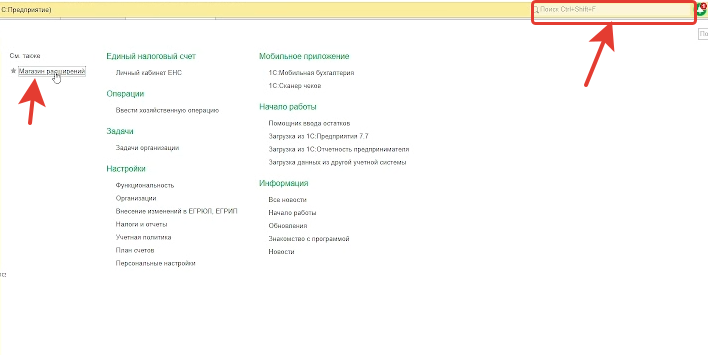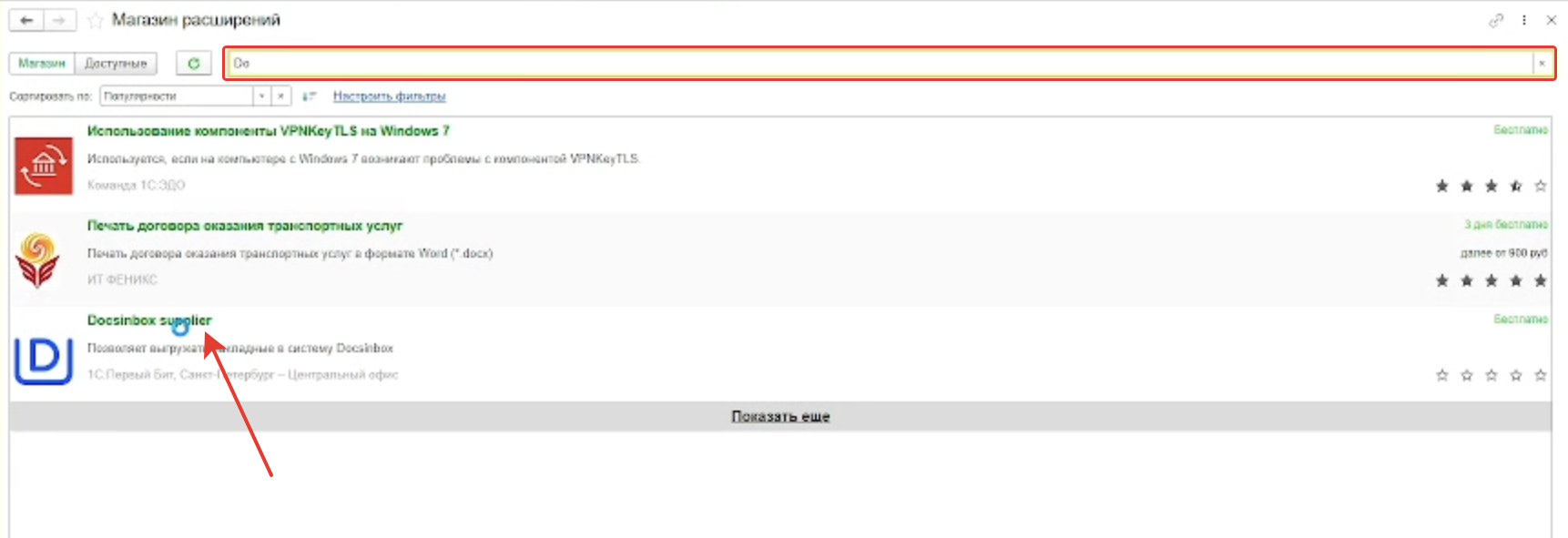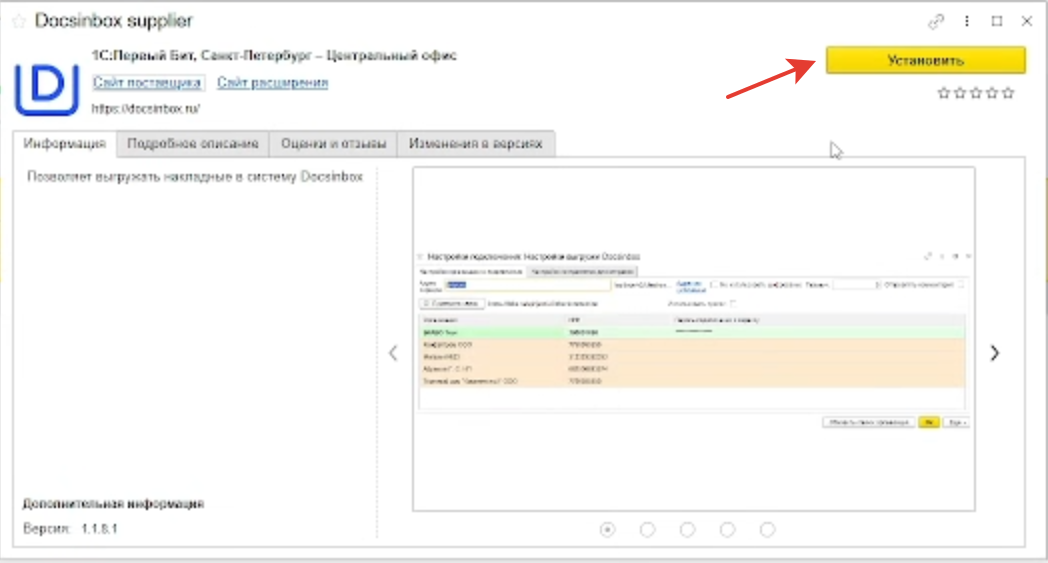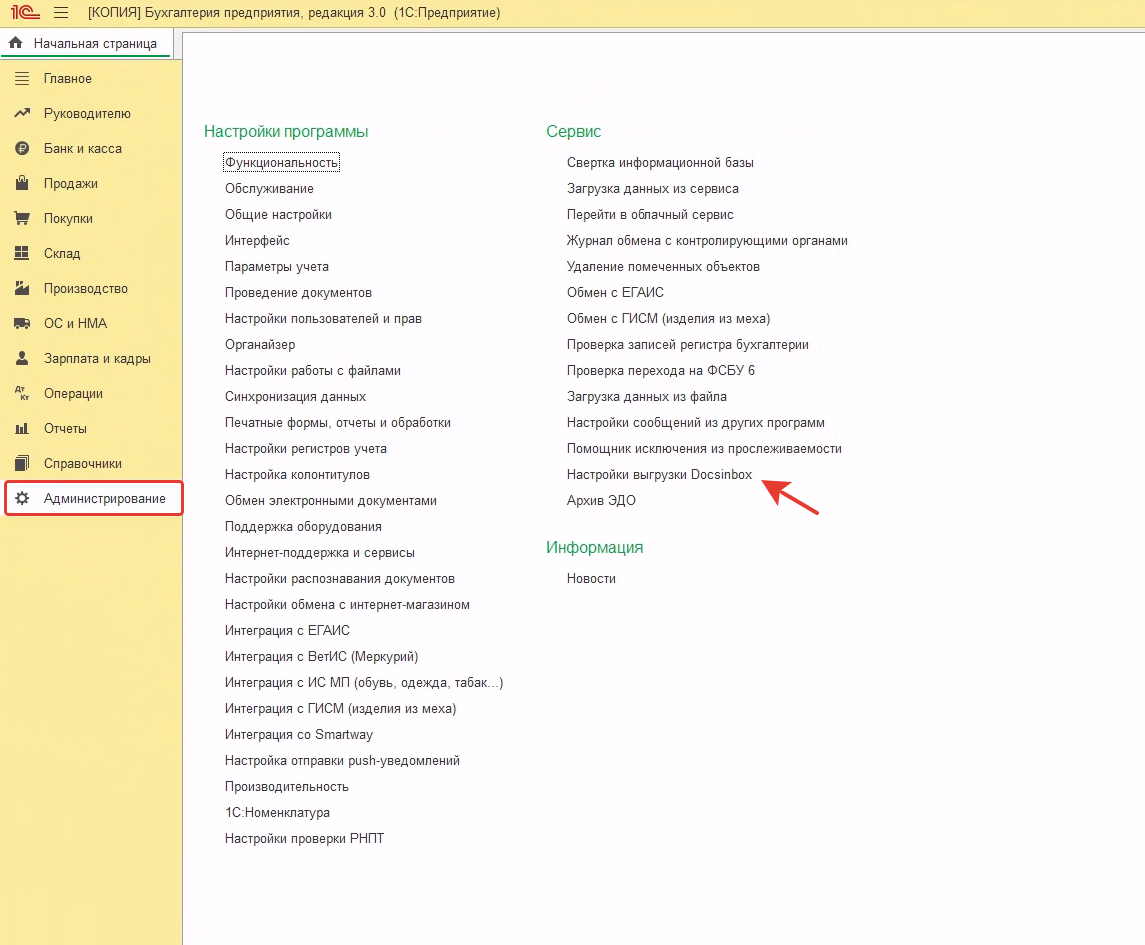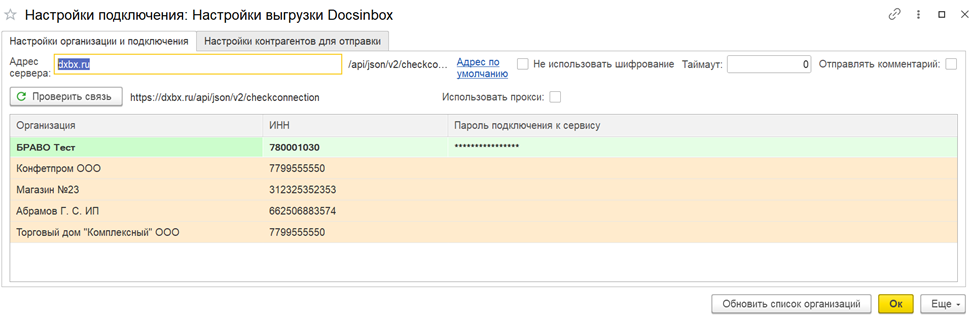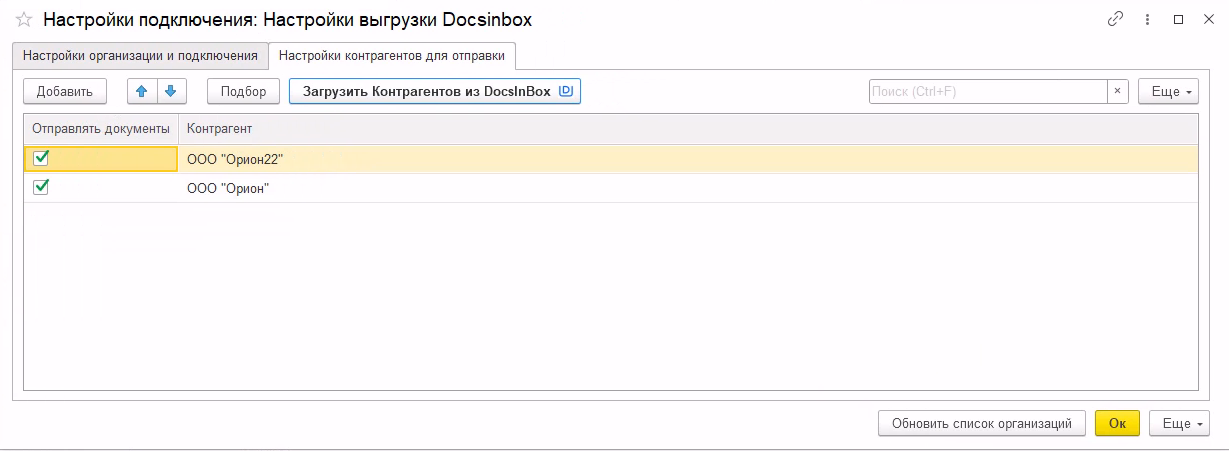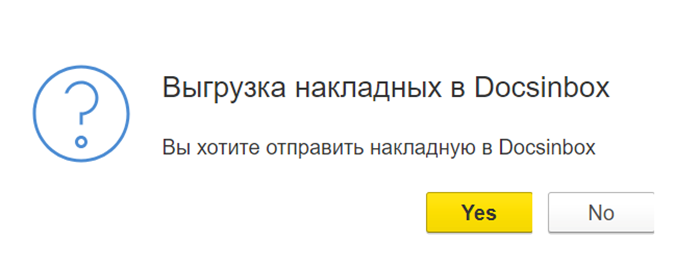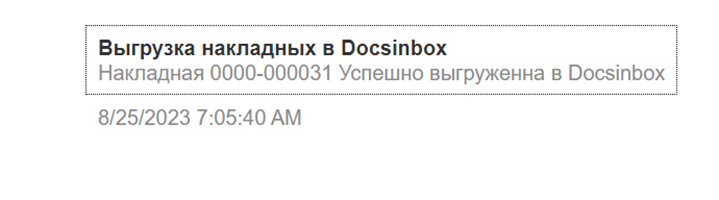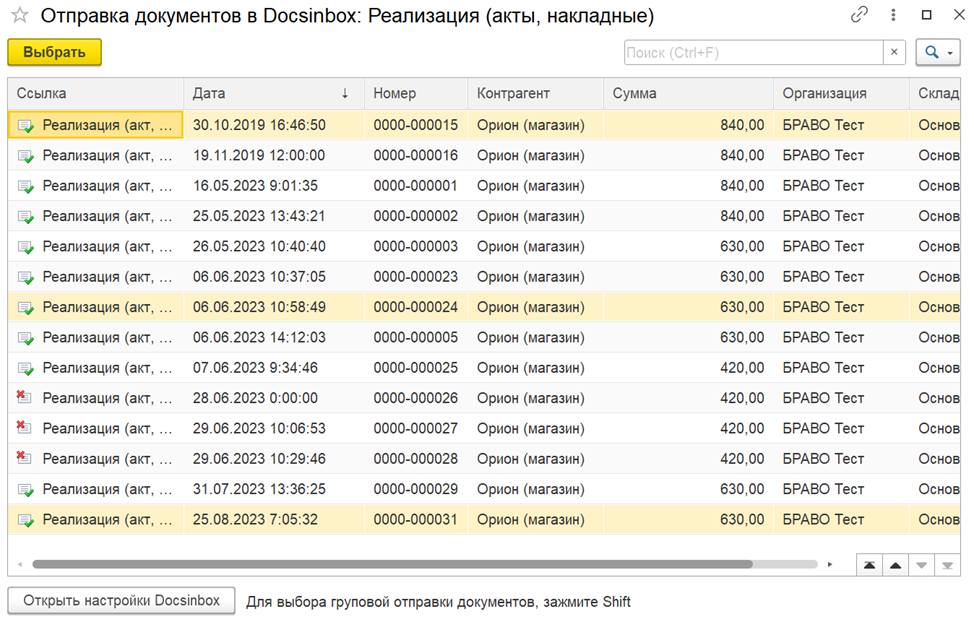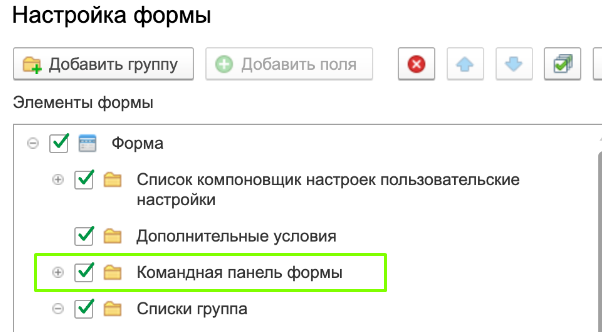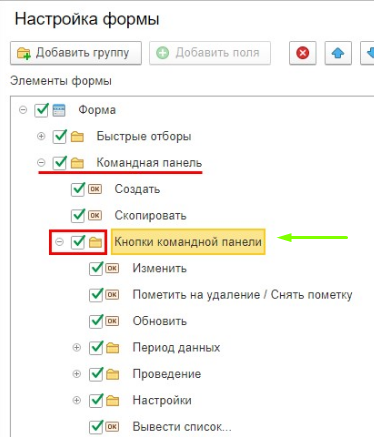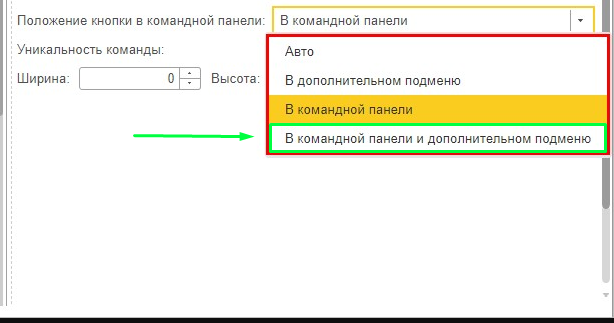Облачная подсистема 1c FRESH позволяет создавать «облачные» сервисы, обеспечивающие пользователей доступом через Интернет к прикладным решениям на платформе «1С:Предприятие».
Узнать о продукте
Добавление расширения Docsinbox в систему
Для добавления р базу, необходимо зайти в "Магазин расширении", найти расширение "Docsinbox" и установить.
На главной странице откройте "Магазин расширении" или найдите через поиск в верхней части.
В поиске набирайте DocsInBox
Установите расширение
Перезагрузить 1С
Если нет магазина расширений или нет возможности установить, есть возможность поставить обработчик инструкция.
Настройка расширения Docsinbox
После перезагрузки в Администрирование→ Сервис→ Настройка выгрузки в Docsinbox
Настройки:
Форма настроек состоит из двух таблиц с организациями и контрагентами
В таблице с Организациями необходимо ввести секретный ключ(Пароль) и адрес сервера отправки, для подключения к сервису (По умолчанию dxbx.ru).
В настройках контрагентов, выбрать контрагентов для отправки.
Если организация раньше выгружала накладные в DocsinBox, нажмите на кнопку "Загрузить Контрагентов из DocsinBox".
Отправки накладной в Docsinbox
При проведении:
Расширение имеет функцию отправки документа при проведении. Пользователь получает вопрос об отправки накладной на сервис Docsinbox. В случае положительного ответа, формируется запрос для отправки накладной.
В оповещениях можно увидеть информацию о выгрузке.
Групповая отправка:
В форму списка реализаций добавлен механизм по групповой отправке накладных в Docsinbox
При выборе одного или нескольких элементов последовательно формируется запросы JSON на отправку. В список попадают документы только тех контрагентов, которые есть в списке настроек
После выгрузки пользователь получает сообщение, с результатами выгрузки.
Нигде нет кнопки "Отправить документы DocsinBox"
Если кнопки "Отправить документы DocsinBox" нет в разделе "Реализация" ни на панели, ни в меню "Еще", то нужно перейти в "Еще". В конце списка будет кнопка "Изменить форму", нажимаем.
В настройках формы ищем "Командная панель формы" или просто "Командная панель", раскрываем список (нажимаем на + слева)
В раскрытом списке будет "Кнопки командной панели"
Где-то там должна быть наша кнопка "Отправить документы DocsinBox", нажимаем на нее. В настройках справа будет "Положение кнопки в командной панели"
Вместо "Авто" ставим "В командной панели и дополнительном подменю"
Перезапускаем базу и проверяем кнопку. Она появится либо на панели, либо в меню "Еще"